【iPhone・iPad】カメラのアイコンが消えた・見つからない時の対処法

ヤゴコロ研究所に訪問いただきありがとうございます。東大生ブロガーの西片(@nskt_yagokoro)です
今回はiPhoneやiPadのカメラアプリが見つからなくなった時の対処法を紹介します
カメラアプリが消える原因
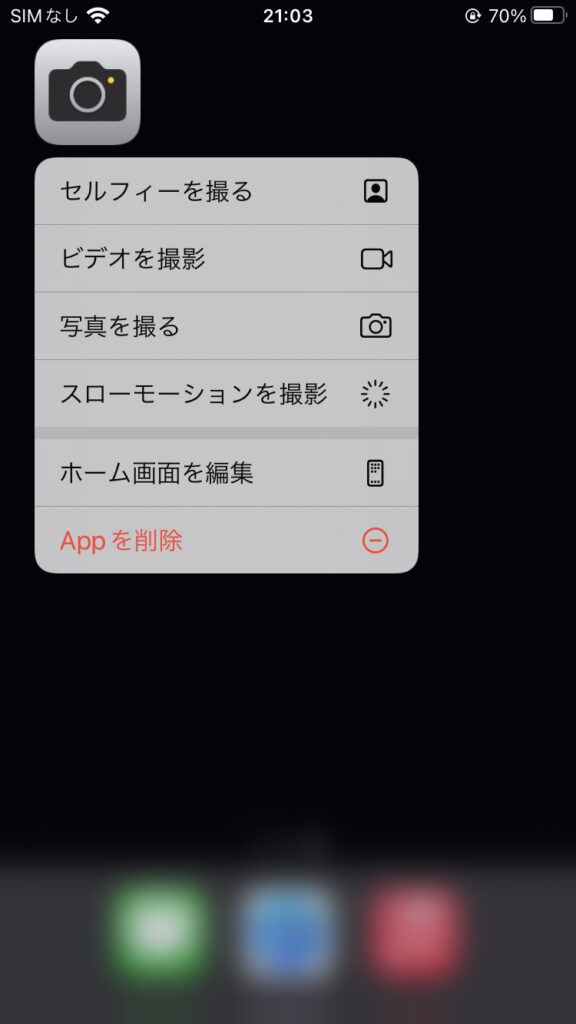
iPhoneやiPadに標準搭載されているカメラアプリはApple社が公式で提供しているアプリなので、他のアプリと違ってiPhoneやiPadの本体から削除(アンインストール)されることは基本的にありません
しかしながら、iPhoneには「データは残したままホーム画面から隠す機能」が存在しているため、カメラアプリが消えてしまったように見えることもあります
実際、カメラのアプリアイコンを長押しすると「Appを削除」というボタンが出てきます。これをタップして「ホーム画面から取り除く」を選択すると、ホーム画面からカメラを消す(隠す)ことが可能です
自分で削除した覚えがないという場合でも、他のアプリを消した時に一緒に消してしまっていたり、前の所有者が削除していたりするケースもあります
また、スクリーンタイムと呼ばれる機能を使って場合にも、カメラのアイコンがホーム画面から消えます
その他「ソフトウェアの不具合でカメラが消えてしまっている」「改造行為などによってSafariがアンインストールされている」といった原因が考えられますが、基本的には下記で紹介する方法で直るはずです
Safariがホーム画面から取り除かれている場合
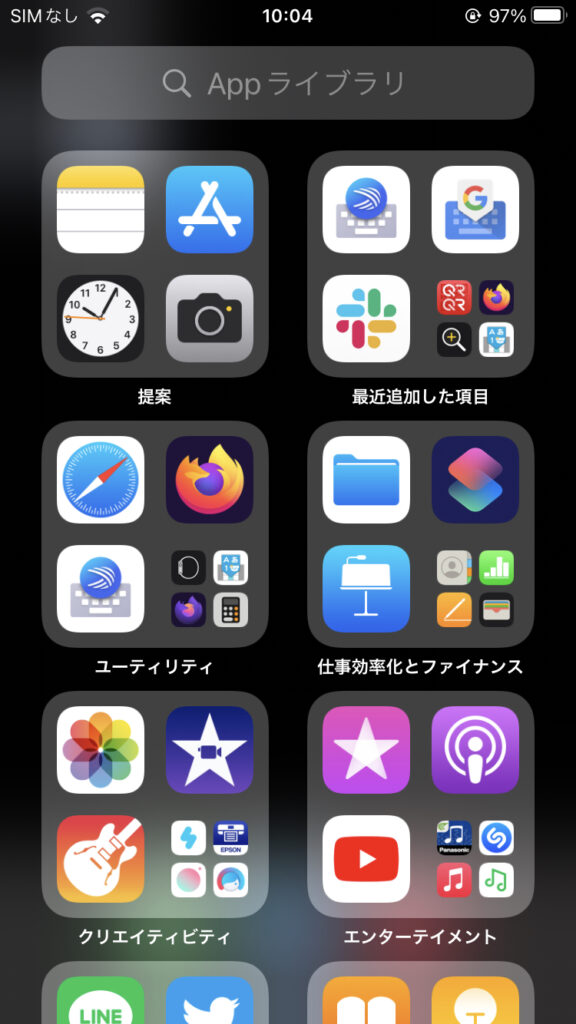
アプリアイコンが消えた原因が「ホーム画面から隠す」機能だった場合にはすぐに復活させることが可能です
ホーム画面を右にスワイプし続けると「Appライブラリ」と呼ばれる画面が出てきます(上の画像参照)
この中から該当するカメラのアイコンを探せばOKです
「どうしても見つけられない…」という場合には、一番上にある虫眼鏡のアイコン(Appライブラリのところ)をタップしてください。
すると、文字が入力できるようになるので「カメラ」と打てば、カメラのアイコンが表示されるはずです
なお、一度削除してしまったカメラのアイコンをホーム画面に戻したい場合には、Appライブラリでアイコンを長押しして「ホーム画面に追加」を選択してください
ホーム画面のレイアウトをリセット
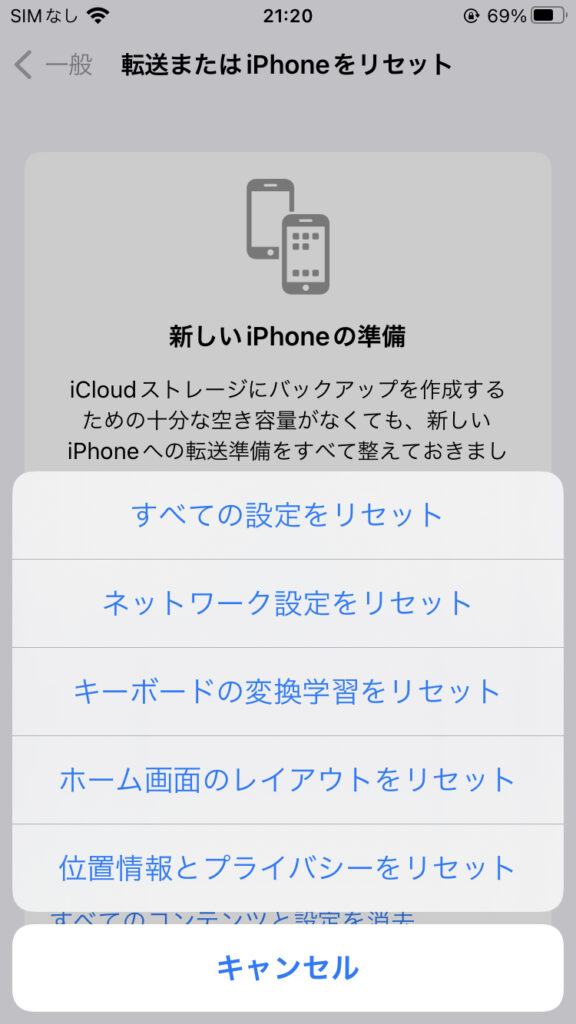
iPhoneやiPadにはホーム画面のレイアウトを購入時(工場出荷時)の状態に戻す機能があります
この機能を使えば、ホーム画面から削除されてしまったカメラアプリを復活させることが可能です
なお、レイアウトをリセットされるだけなのでアプリのデータが消えるようなことはないのでご安心を。
以下、ホーム画面のレイアウトをリセットする手順です
- 「設定」アプリを開く
- 「一般」をタップ
- 「転送またはiPhoneをリセット」をタップ
- 「リセット」をタップ
- 「ホーム画面のレイアウトをリセット」をタップ
ただし、アプリを並べなおす必要があるので少々面倒かと思います
アプリが制限されている場合
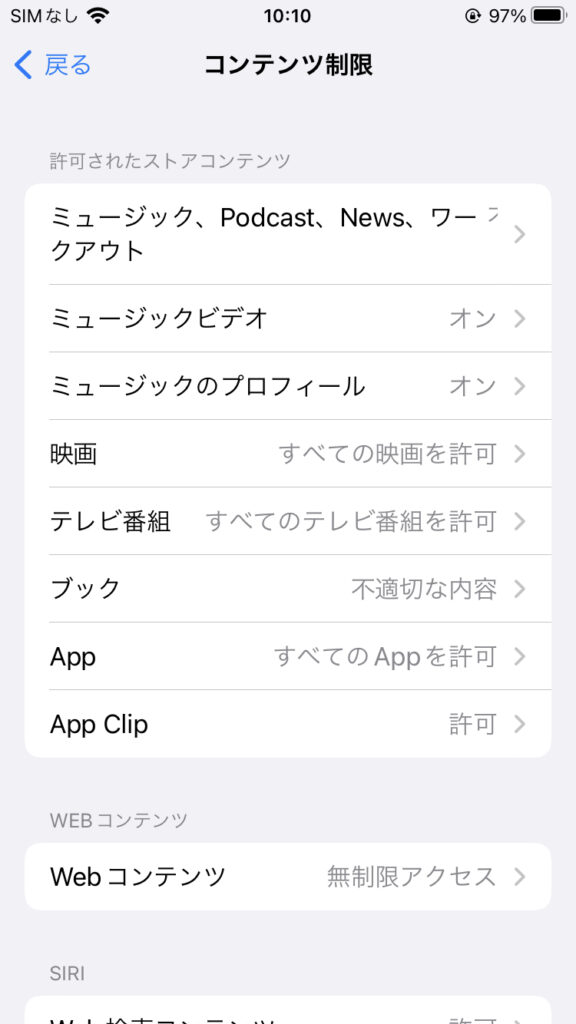
iPhoneには推奨年齢などに応じてアプリを制限する機能が備わっています。これが原因でアプリアイコンが消えてしまっていることも多いとのこと。
この機能の名称はiOSのバージョンによって異なりますが、iOS12以降は「スクリーンタイム」と呼ばれています
カメラのアイコンが見当たらない場合、知らず知らずのうちに制限をかけてしまっている可能性があるので、いったん全ての制限を解除することをオススメします
以下、アプリの制限を解除する手順です
- 「設定」アプリを開く
- 「スクリーンタイム」をタップ
- 「休止時間」「App使用時間の制限」「通話/通信の制限」「常に許可」「コンテンツとプライバシーの制限」の設定を変える
「スクリーンタイムなんて機能、使ってないよ!」という場合には、「設定」→「スクリーンタイム」と進んで、一番下にある「スクリーンタイムをオフ」をタップしてください
すべての制限が解除されます
再起動・アップデートで不具合を直す場合
「Appライブラリ中に存在しない上に制限を解除してもアイコンが出てこない」という場合には、ソフトウェアの不具合が原因になっている可能性があります
こうした不具合は本体を再起動させることが改善されることがあるので試してみてください
以下、iPhoneで端末を再起動する手順です
【ホーム画面のない機種の場合(iPhone X以降)】
- 上下の音量ボタンのどちらか一方と電源ボタンを同時に長押しする
- 「スライドで電源オフ」という表示が出てくるので右にスライドして電源を切る
- 電源ボタンを長押しして電源を入れ直す
【ホーム画面のある機種の場合(iPhone SE 第2世代など)】
- 電源ボタンを同時に長押しする
- 「スライドで電源オフ」という表示が出てくるので右にスライドして電源を切る
- 電源ボタンを長押しして電源を入れ直す
また、ソフトウェアの不具合はアップデートで修正されることもあります
以下、iPhone(iOS)やiPad(iPadOS)でアップデートを確認する方法です
- iPhoneやiPadの「設定」を開く
- 「一般」をタップする
- 「ソフトウェアアップデート」をタップする
- 利用可能なアップデートがある場合「ダウンロードとインストール」というボタンが表示されるのでタップする












